Este artigo aborda três métodos úteis para recuperar fotos excluídas em um Mac. Se você acidentalmente apagar algumas fotos significativas, você pode seguir estes Passos para recuperar suas memórias preciosas com facilidade.

O app Fotos do seu Mac tem uma pasta "Recentemente Excluídos", caso você apague acidentalmente algumas fotos e vídeos importantes. Após remover fotos ou vídeos da sua Biblioteca, eles serão movidos para a pasta "Recentemente Excluídos". Ela armazenará suas fotos excluídas por 30 dias antes de serem apagadas permanentemente. Portanto, quando quiser restaurar fotos excluídas no seu Mac, verifique primeiro a pasta "Recentemente Excluídos".
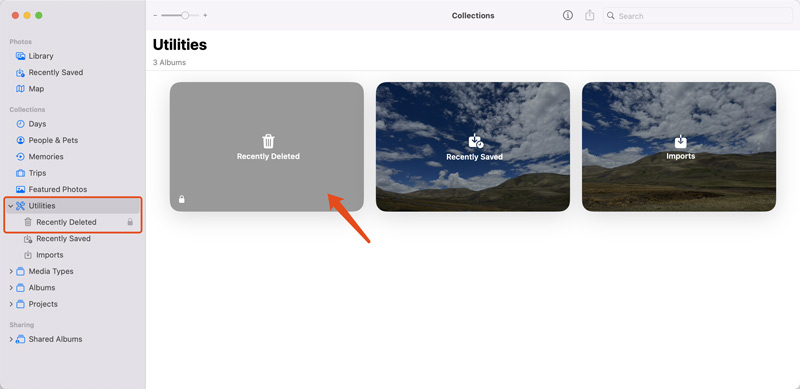
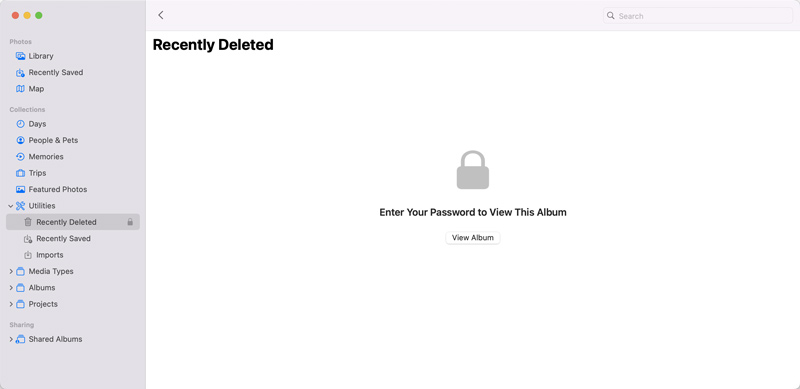
Essas fotos recuperadas serão enviadas de volta ao local de origem.
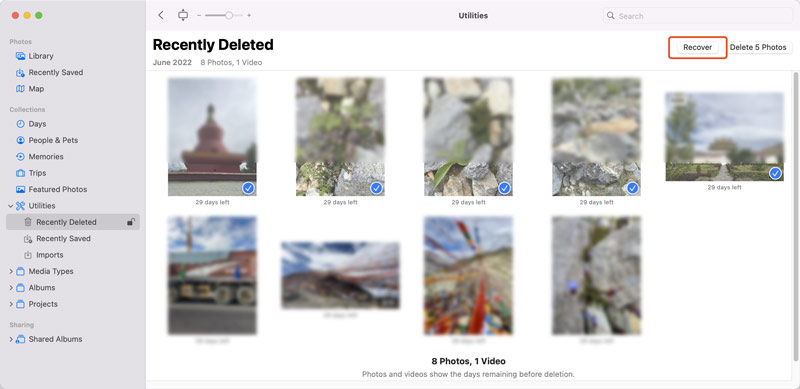
As fotos que não forem removidas do app Fotos serão movidas para a Lixeira do seu Mac. Ao notar que alguns arquivos de imagem importantes foram apagados ou perdidos, navegue até a Lixeira ou Bin no Dock inferior e tente encontrá-los lá.
Navegue pelos seus arquivos excluídos e selecione a(s) foto(s) que deseja recuperar. Clique com o botão direito do mouse na seleção e escolha Restaurar. As imagens selecionadas serão restauradas imediatamente para o seu Mac. Confira os detalhes em como recuperar arquivos da lixeira do Mac.
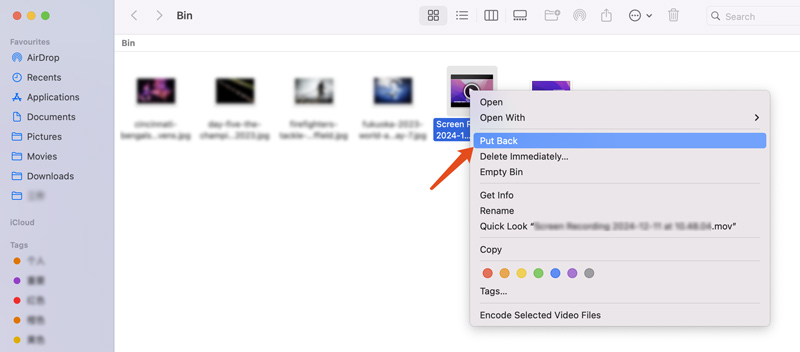
E se você esvaziar a Lixeira antes de perceber que algumas fotos importantes do Mac foram apagadas? É possível recuperar esses arquivos apagados permanentemente?
Para resgatar fotos excluídas e perdidas do seu Mac após esvaziar a Lixeira ou a Lixeira, você pode tentar usar o confiável Recuperação de Dados Aiseesoft Mac. É conhecido como um software de recuperação de dados confiável e poderoso há mais de dez anos. Oferece uma alta taxa de sucesso na recuperação de fotos no Mac. Além de imagens excluídas, o software também permite restaurar outros dados comumente usados, como vídeos, documentos, e-mails, áudios e outros.
100% seguro. Sem anúncios.
100% seguro. Sem anúncios.
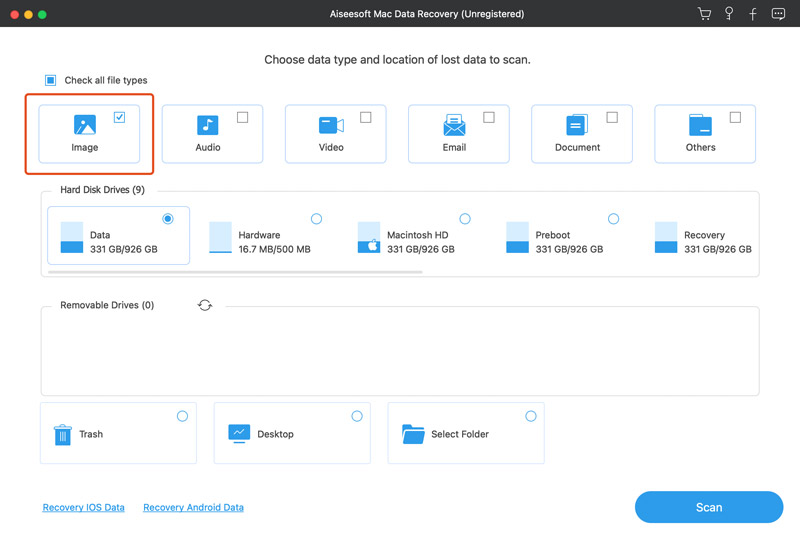
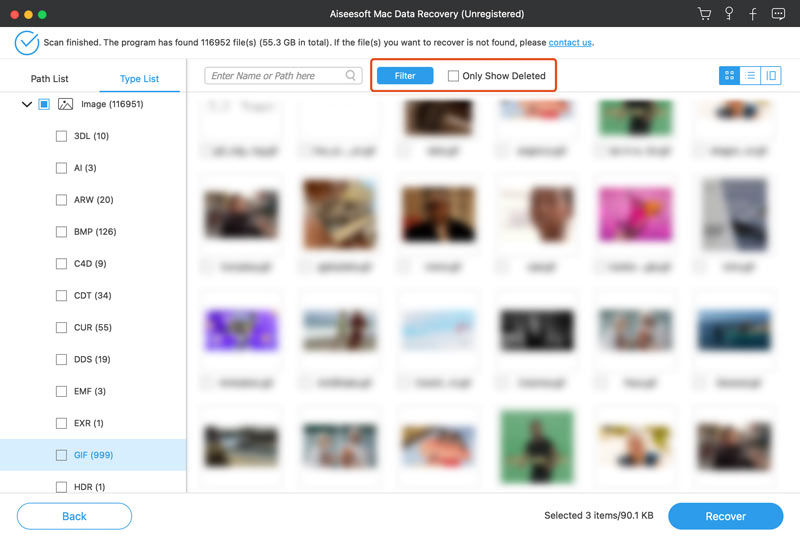
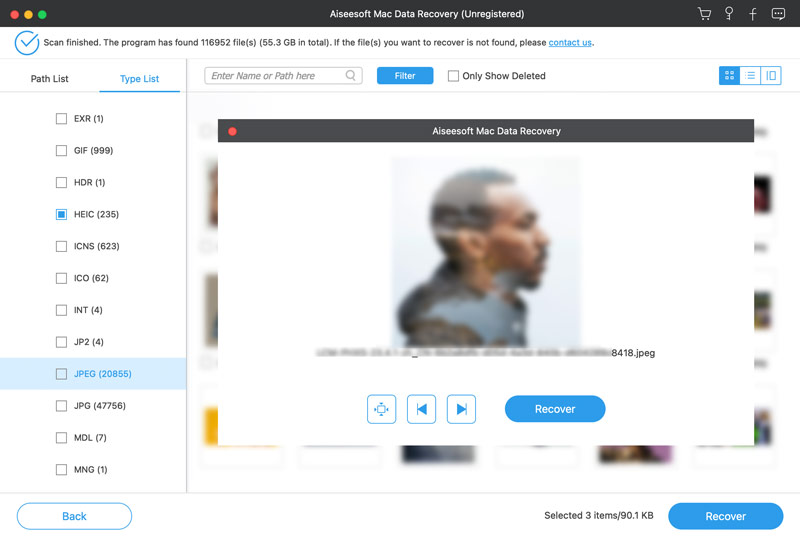
Em alguns casos, você não consegue encontrar todas as fotos excluídas permanentemente com uma varredura rápida. Nesse caso, você pode usar o recurso de varredura profunda. Além disso, você pode clicar no link "Fale Conosco" para enviar um feedback rápido. Você receberá assistência adicional com base nos arquivos de log e banco de dados.
Pergunta 1. Como recuperar fotos excluídas no seu Mac após 30 dias?
Depois que suas fotos do Mac forem excluídas por mais de 30 dias, você não poderá simplesmente restaurá-las da pasta Excluídas recentemente ou da Lixeira, a menos que tenha fez backup dos dados do seu Mac antes. Se você tiver um backup do Time Machine ou do iCloud que contenha essas imagens perdidas, pode tentar recuperá-las a partir do arquivo de backup. Caso contrário, você precisará recorrer a uma ferramenta de recuperação especialmente desenvolvida, como o Aiseesoft Mac Data Recovery.
Pergunta 2. Como posso remover fotos duplicadas em um Mac?
O aplicativo Fotos do seu dispositivo Apple possui um recurso integrado para remover facilmente fotos e vídeos duplicados. Você pode acessar a pasta Duplicatas no aplicativo Fotos e clicar no botão Mesclar Itens para excluir fotos duplicadas.
Pergunta 3. O Terminal pode recuperar fotos excluídas permanentemente no Mac?
Não, o Terminal só pode ajudar você a recuperar arquivos excluídos recentemente que ainda estão na Lixeira. Para fotos que foram excluídas e substituídas permanentemente, você não pode restaurá-las usando o Terminal. Bem, o Aiseesoft Data Recovery pode ajudar você. recuperar arquivos completamente excluídos no Windows, Mac, drivers rígidos, cartões SD, drivers flash, etc.
Conclusão
Além dos três métodos de recuperação oferecidos neste post, você também pode recuperar fotos excluídas em um Mac de backups do Time Machine ou do iCloud. Se você tiver um arquivo de backup adequado que contenha seus dados perdidos, poderá realizar uma recuperação de dados a partir dele. Considerando que a maioria dos usuários não faz backup de dados do Mac usando o iCloud ou o Time Machine, não mencionei detalhes sobre essas duas soluções.
Recuperar vários dados
1. Software gratuito de recuperação de dados
2. Recuperar arquivos deletados no Windows
3. Recuperar arquivos excluídos da lixeira Windows
4. Recuperar e-mails excluídos permanentemente
5. Recuperar documento do Word não salvo no Mac

Aiseesoft Data Recovery é o melhor software de recuperação de dados para recuperar fotos, documentos, e-mails, áudio, vídeos, etc. excluídos/perdidos do seu PC/Mac.
100% seguro. Sem anúncios.
100% seguro. Sem anúncios.
Parabéns!
Você se inscreveu com sucesso em nossa newsletter. O exclusivo 40% de desconto para assinantes é AISEFOKS . Agora você pode copiá-lo e usá-lo para aproveitar mais benefícios!
Copiado com sucesso!